- Autor Jason Gerald [email protected].
- Public 2024-01-19 22:12.
- Viimati modifitseeritud 2025-01-23 12:17.
See artikkel selgitab, kuidas ehitada lifti, mida saab kasutada mängus Minecraft. Kuigi lifte on võimalik ehitada, kasutades materjale täiustatud ellujäämisrežiimis, teevad enamik selle mängu mängijaid seda loomingulises režiimis. Selles artiklis kasutatud lifti malli saab rakendada arvuti, Pocket Editioni või Minecrafti (sh Nintendo Switch) versioonidele.
Samm
Osa 1: 3: lifti aluse valmistamine
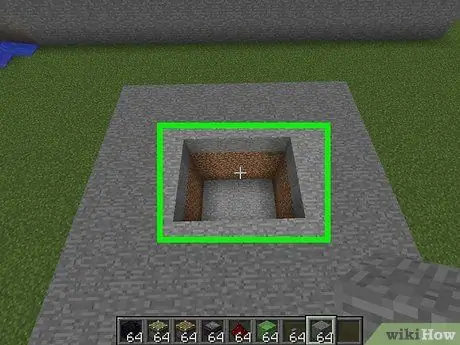
Samm 1. Looge sihtasutus
Tehke auk 4 kvartali laiuseks, 3 ploki pikkuseks ja 4 ploki sügavuseks. Veenduge, et see auk oleks tehtud lifti paigutamise ala alla.
Näiteks kui soovite keldrisse vundamenti ehitada, kaevake keldri põhja auk
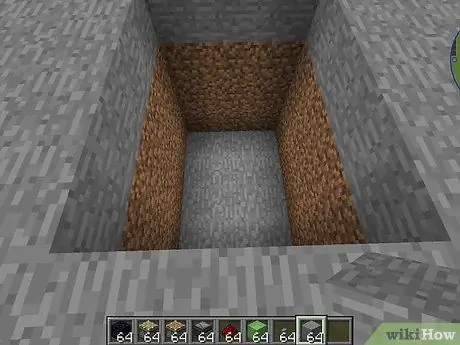
Samm 2. Vaadake ava lai külg (seal on 3 plokki)
Pole tähtis, millise vundamendi poole te silmitsi seisate.
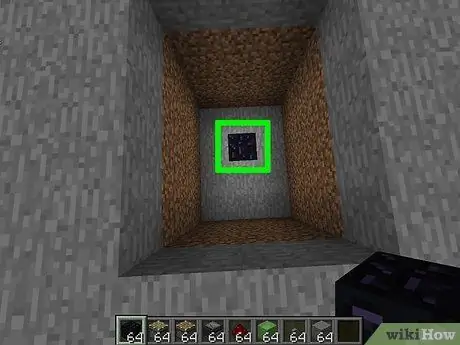
Samm 3. Asendage teise korruse rea keskplokk obsidiaaniga
See tähendab, et esimese korruse rida, mis väljub 3 plokiga laiast seinast, ei sisalda obsidiaani, kuid järgmine rida sisaldab mulla, kivi ja muude materjalide asemel obsidiaaniplokke.
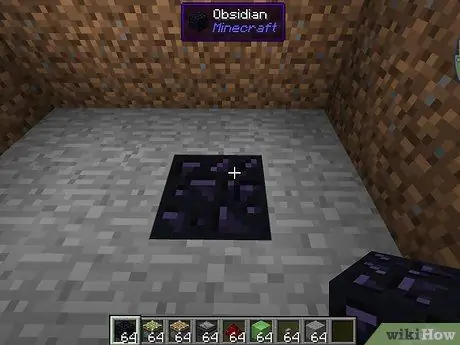
Samm 4. Muutke oma positsiooni
Nüüd peate seisma obsidiaaniploki taga, seejärel näoga 4 kvartali laiuse külje poole. Veenduge, et vundamendi lühike osa oleks paremal ja pikk pool vasakul.
See on nii tähtis, et peate enne jätkamist seisma õiges asendis
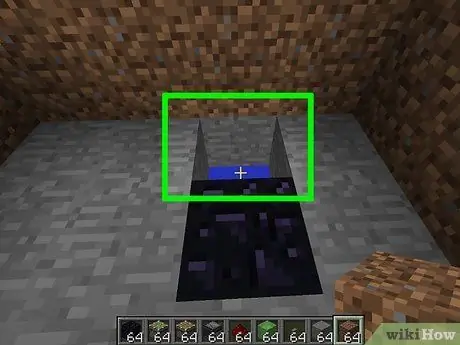
Samm 5. Eemaldage plokk obsidiaaniploki ja seina vahel
Teil on vundamendi allosas 1 ploki sügavune auk.
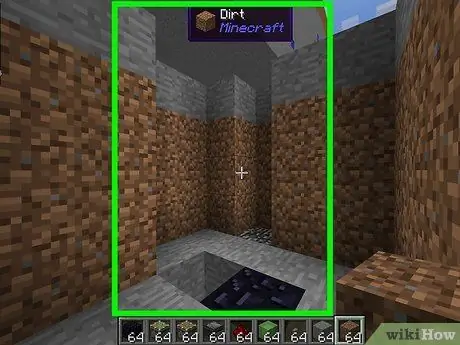
Samm 6. Eemaldage vundamendi ümber üks plokk
Nüüd on sihtasutus viis kvartalit lai, neli plokki pikk ja neli kvartalit sügav.
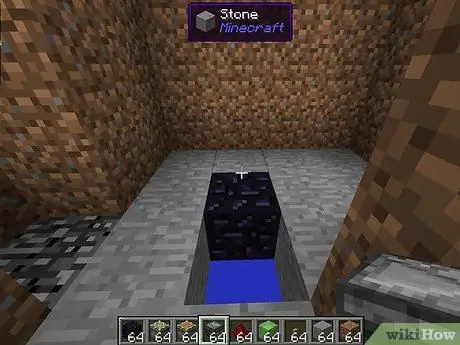
Samm 7. Muutke oma positsiooni uuesti
Nüüd nägu obsidiaan, vundamendi lühike ots vasakul ja pikk ots paremal.
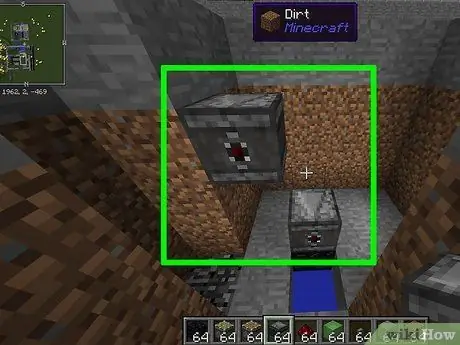
Samm 8. Lisage vaatlusplokk
Asetage obsidiaani peale 1 vaatleja näoga ülespoole. Pärast seda lisage 1 vaatlusplokk ülespoole, 2 plokki üles ja 2 plokki vasakule.
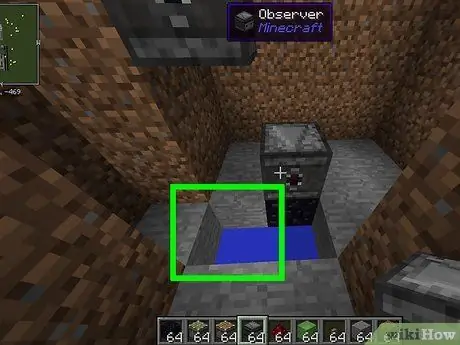
Samm 9. Eemaldage plokk, mis puudutab obsidiaani vasakut alumist nurka
Nüüd on teil 2 kvartali laiune kaevik, sügavusega 1 plokk teie ja obsidiaaniploki vahel.
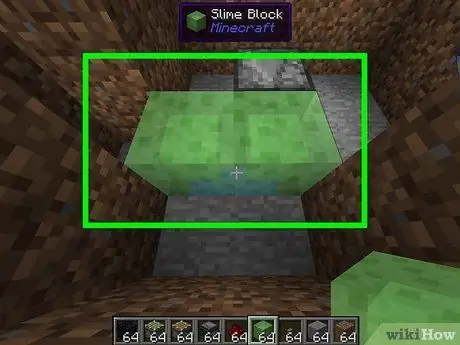
Etapp 10. Asetage lima plokid
Lima plokk asub kaeviku kohal (mitte sees).
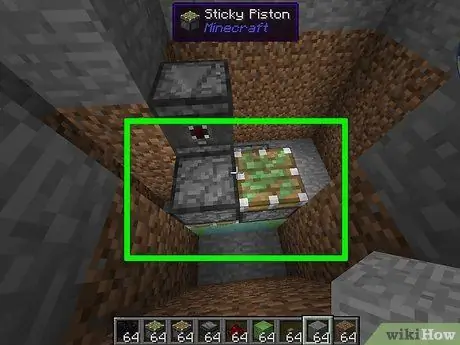
Samm 11. Asetage kleepuv kolb
Asetage kleepuv kolb ülespoole paremale äärmisele limaplokile ja kleepuv kolb allapoole vasakpoolse lima plokile.
Võimalik, et peate kleepuva kolvi allapoole paigaldamise hõlbustamiseks tegema ajutise augu täisnurga all
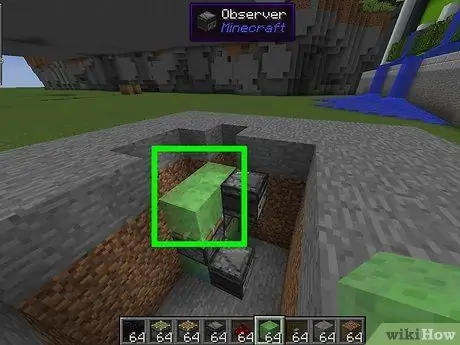
Samm 12. Asetage iga kleepuva kolvi peale lima plokk
See on lifti põranda alus.
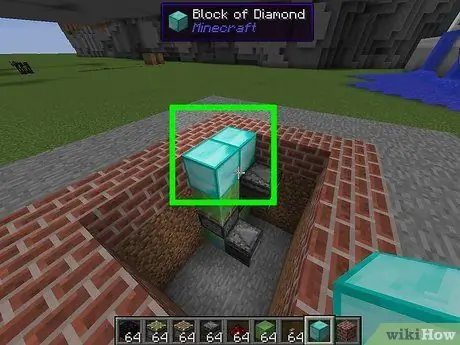
Samm 13. Looge lifti põrand
Asetage plokid, mis teile meeldivad (eelistatavalt kividega), iga limaploki peale. Nüüd on teil seadmed, mis toimivad lifti liikuvate osadena.
Osa 2/3: Liftinupu valmistamine
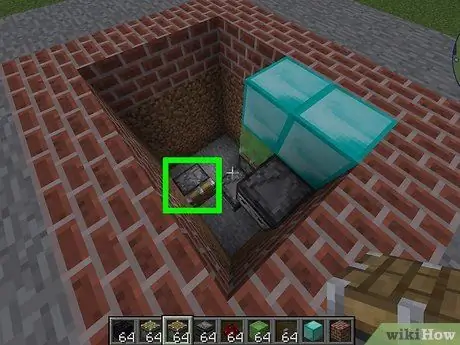
Samm 1. Paigaldage tavaline kolb
Vaadake 3 seina laiust seina, nii et vaatlusplokk on paremal, seejärel asetage kolb teie ees asuvale põrandaplokile. Kolb peaks olema teie poole ja puudutama vaatlusploki nurka, mis jätab vaatlusploki ette tühja ruumi.
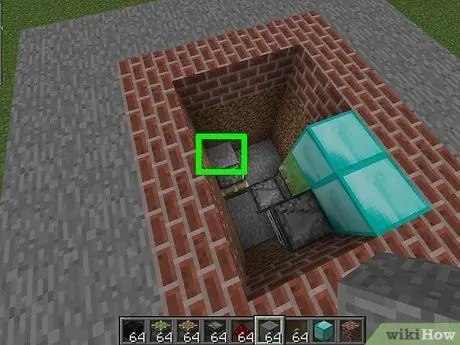
Samm 2. Asetage kiviplokk kolvi taha
See plokk peaks asuma otse kolvi taga, jättes ploki ja tagaseina vahele rea rida.
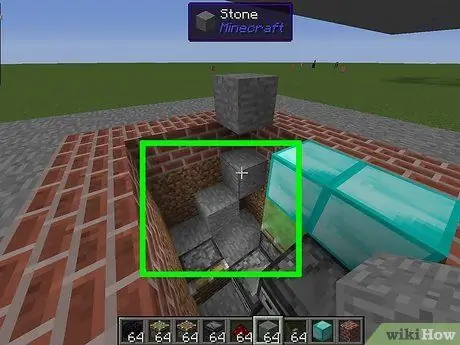
Samm 3. Tehke kivihoone, millel on "trepi" kuju
Asetage 1 kiviplokk peale ja teine plokk kolvi taha, seejärel asetage teine kiviplokk selle peale ja teine sellest paremale. Nüüd on teil 3 kivist plokkide seeria, mis moodustavad kolvi taga redeli.
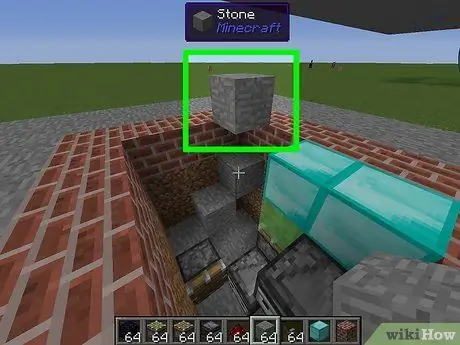
Samm 4. Lisage ülemise redeliploki peale kiviplokk maapinnaga paralleelsel tasemel
See tähendab, et peate trepi ülemise ploki peale asetama klotsi, asetama selle peale kiviploki ja seejärel eemaldama esimese paigutatud ploki.
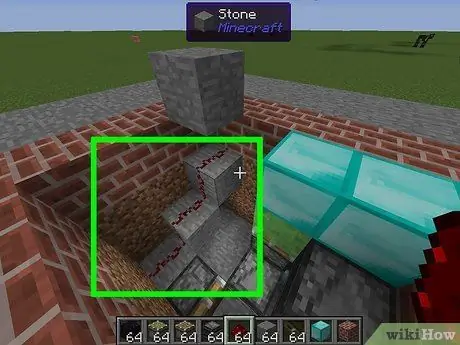
Samm 5. Lisage trepile punakivitolm
Valige inventarist punakivitolm, seejärel valige kõik langevad kiviplokid.
Jäta viimases etapis asetatud pimsskivi tühjaks
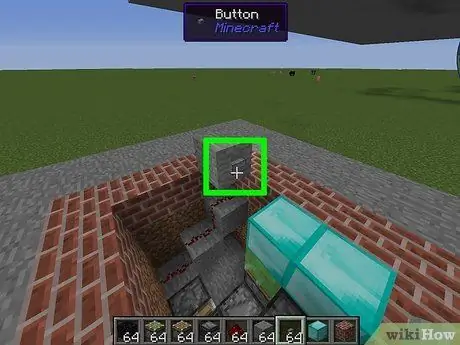
Samm 6. Paigaldage nupp pimsskiviplokile
Nupp tuleks asetada kiviploki küljele, mis on lifti põranda poole.
Ärge kunagi vajutage nuppu sellel hetkel, kuna see võib tõstuki põranda ja põhja taevasse lennata ja igaveseks kaduda
Osa 3 /3: Lifti tipu tegemine
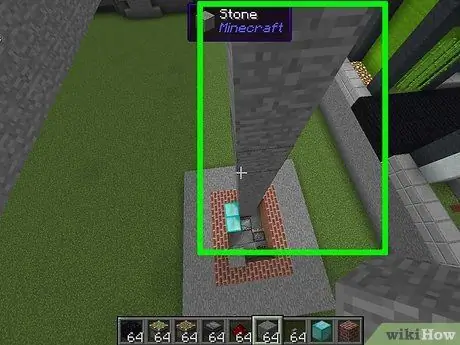
Samm 1. Looge ülemise vaatlusploki kohale kohatäide
Asetage plokkide veerg 1 ploki laiuse ülemise vaatleja kohale.
Kohahoidja peab olema sama kõrgusega kui plokk, mida soovite tõstuki kõrgeima kohana kasutada
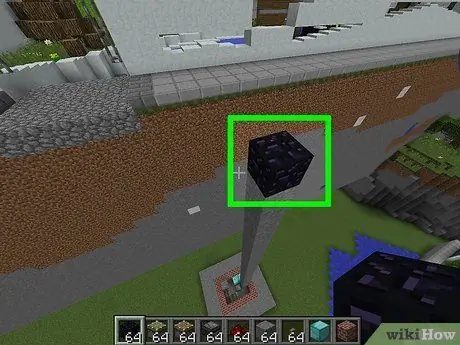
Samm 2. Asetage 1 obsidiaaniplokk kohatäite ülaossa
See plokk peatab lifti ülespoole liikumise.
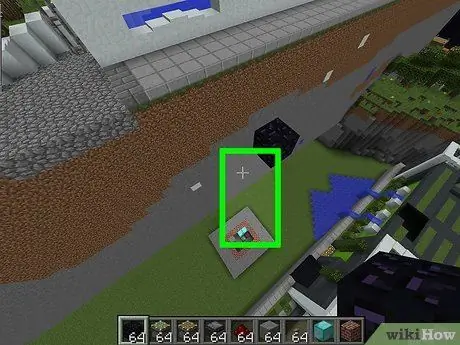
Samm 3. Eemaldage kohahoidjad
Vabanege kõikidest kohatäite veerus olevatest plokkidest, kuid jätke obsidiaaniplokid sinna, kus need on.
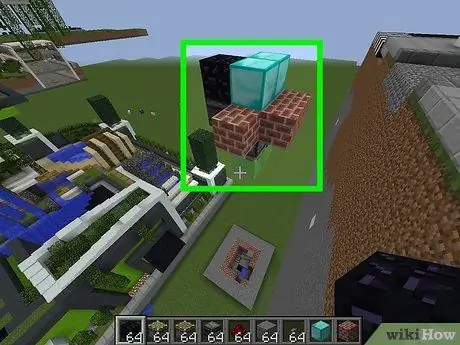
Samm 4. Aktiveerige lift
Tehke seda, valides lifti korruse kõrval oleva nupu. Lift liigub üles, kuni jõuab obsidiaaniplokini.
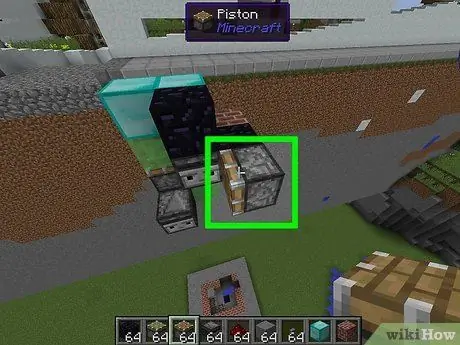
Samm 5. Lisage teine kolb
Selleks vaadake obsidiaaniplokile kõige lähemal asuvat põrandat, asetage kohatäide vaatlusplokist paremale obsidiaani alla, seejärel asetage kolb kohahoidja plokile vasakule.
Kui vaatlusplokk on teie poole suunatud, on kolb vasakule
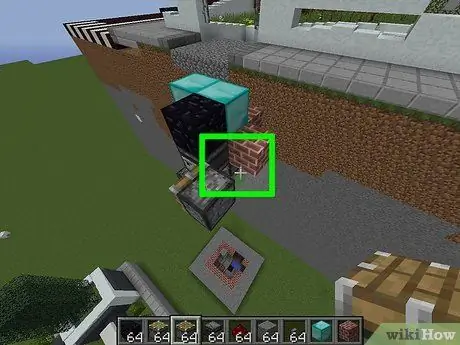
Samm 6. Eemaldage kohatäiteplokk
Nüüd on teil ujuv kolb vasakule.
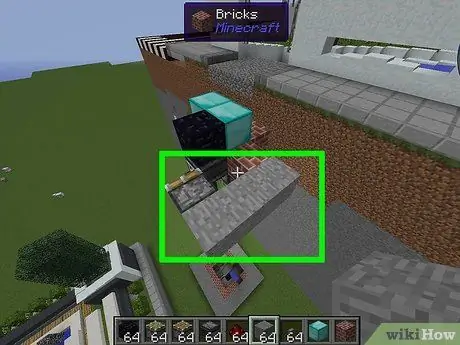
Samm 7. Asetage kolvi taha plokkide rida, mis sisaldavad 3 kivi
Asetage esimene plokk kolvi taha, teine plokk esimesest plokist paremale ja kolmas plokk teisest plokist paremale.
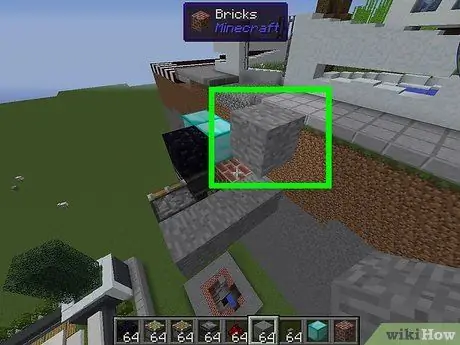
Samm 8. Asetage pimsskivi kolmanda kiviploki peale
Asetage klots rea parempoolsema kiviploki peale, asetage 1 kivi selle kohale ja eemaldage esimene plokk, mille te sellesse sammu panite.
Sel hetkel, kolvi tagumisele poole vaadates, on rea parempoolseima ploki kohal 3 kiviplokist koosnev rida, millest üks on pimsskivi
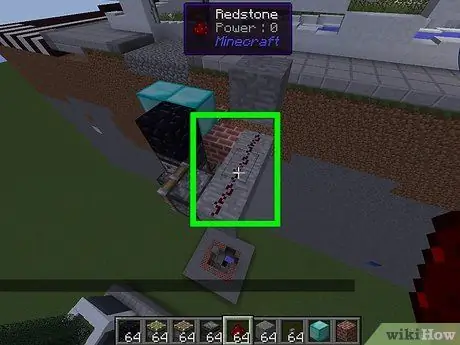
Samm 9. Asetage punane kivi veergu, mis sisaldab kolme plokki
Saate kolme kvartali pikkuse punakivitolmu rea.
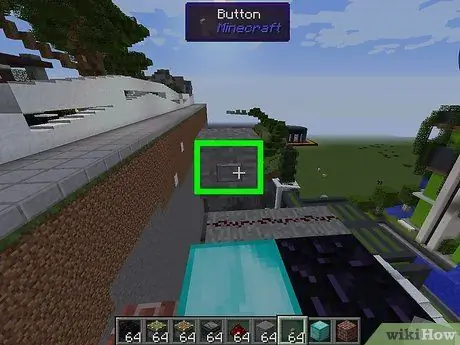
Samm 10. Lisage lifti jaoks nupp "Alla"
See nupp tuleb asetada pimsskivist liftipõranda poole. Nüüd on teie lift täielikult töökorras ja liigub nuppu vajutades üles ja alla.
Saate lifti kaunistada seinte, uste ja muuga
Näpunäiteid
- Teil on palju lihtsam ehitada maja, ehitades kõigepealt lifti, selle asemel et olemasolevale majale lifti lisada.
- Proovige ehitada teine lift ja platvorm, mis ühendab kahte lifti nii, et lift liiguks alati üles ja alla.






